Slik oppdaterer du BIOS-versjonen på en Dell-server ved hjelp av EFI-filen (12G, 13G, 14G)
Summary: Denne artikkelen forklarer hvordan du oppdaterer BIOS-versjonen av en Dell PowerEdge-server ved hjelp av EFI-fil. Oppdateringen kan utføres direkte fra grensesnittet for Unified Extensible Firmware Interface (UEFI). ...
This article applies to
This article does not apply to
This article is not tied to any specific product.
Not all product versions are identified in this article.
Instructions
Denne artikkelen forklarer hvordan du oppdaterer BIOS-versjonen av en Dell PowerEdge-server ved hjelp av EFI-fil. Oppdateringen utføres fra Unified Extensible Firmware Interface (UEFI) på Dell PowerEdge-server 12. generasjon og nyere (skjermbildene kan være litt forskjellige for ulike generasjoner).
Andre metoder for å oppdatere en server er forklart i artikkelen: Veiledning for Dell Serveropplæring for å oppdatere en PowerEdge.
Andre metoder for å oppdatere en server er forklart i artikkelen: Veiledning for Dell Serveropplæring for å oppdatere en PowerEdge.
Trinn:
Last ned BIOS .efi-utvidelsesfilen for serveren din fra Dells nettsted for kundestøtte.
- Kopier filen til en USB-enhet.
Merk: Hvis du gjør dette lokalt, kopierer du filen til et USB FAT 32-enhetsformat på roten av stasjonen. Du kan også opprette en ISO-fil av .efi-filen og montere den i de virtuelle mediene i iDRAC. Hvordan du bruker virtuelle medier for iDRAC, forklares i Bruke funksjonen for virtuelle medier på iDRAC6, iDRAC7, iDRAC8 og iDRAC9.
- Koble til USB-enheten eller monter den virtuelle iso-en via IDRAC, og trykk på F11 under POST for å gå inn i BIOS Boot Manager.
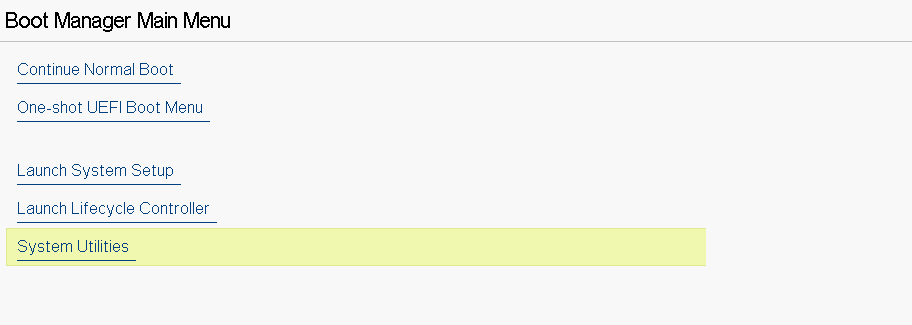
Figur 1: Hovedmeny for BIOS Manager
- Velg Oppdater Filutforsker for BIOS via Systemverktøy , og finn deretter .efi-filen for BIOS-oppdatering.
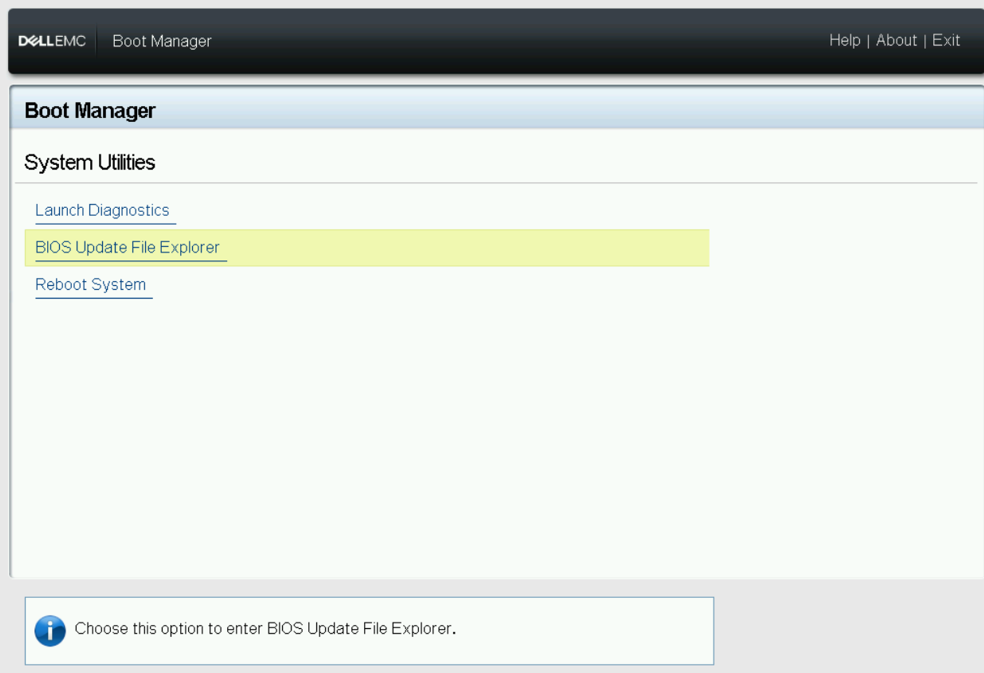
Figur 2: Systemverktøy-meny
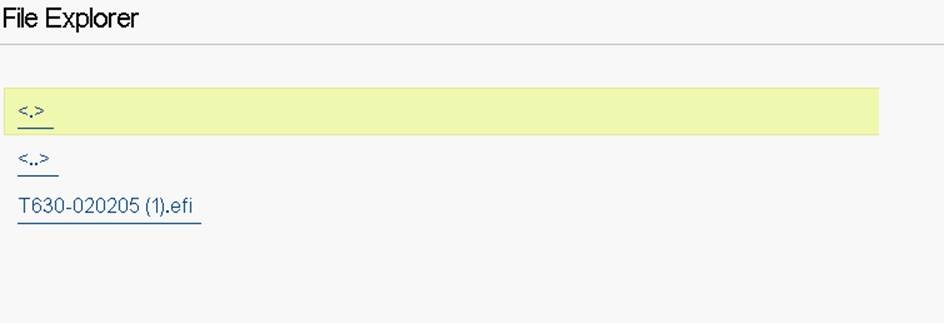
Figur 3: Filutforsker
- Serveren starter på nytt, og skjermbildet nedenfor vises. Velg alternativet "Fortsett BIOS-oppdatering".
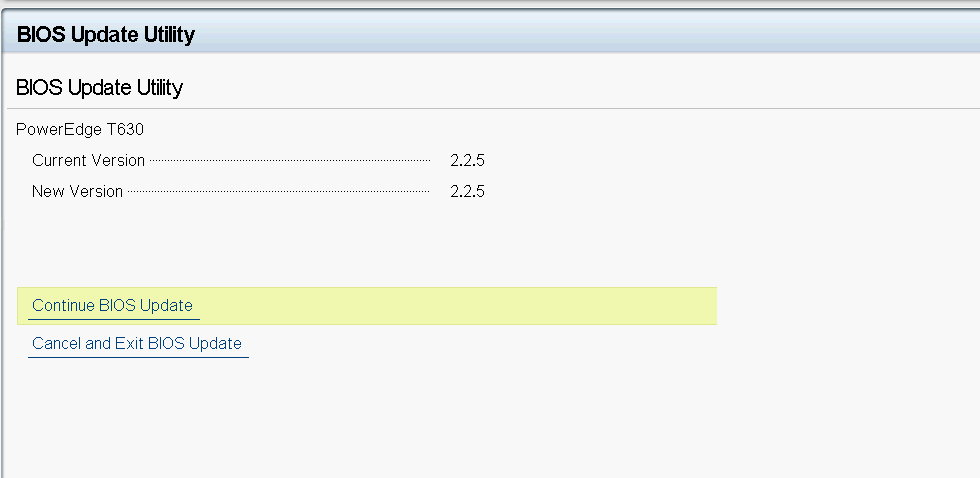
Figur 4: Verktøy for BIOS-oppdatering
- Oppdatering av BIOS er startet.
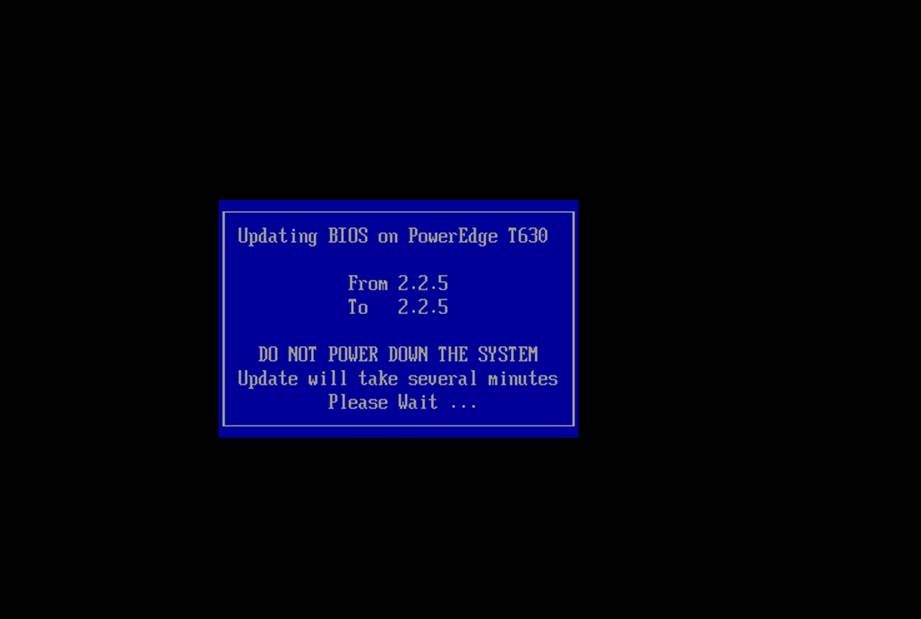
Figur 5: Fremdrift for BIOS-oppdatering
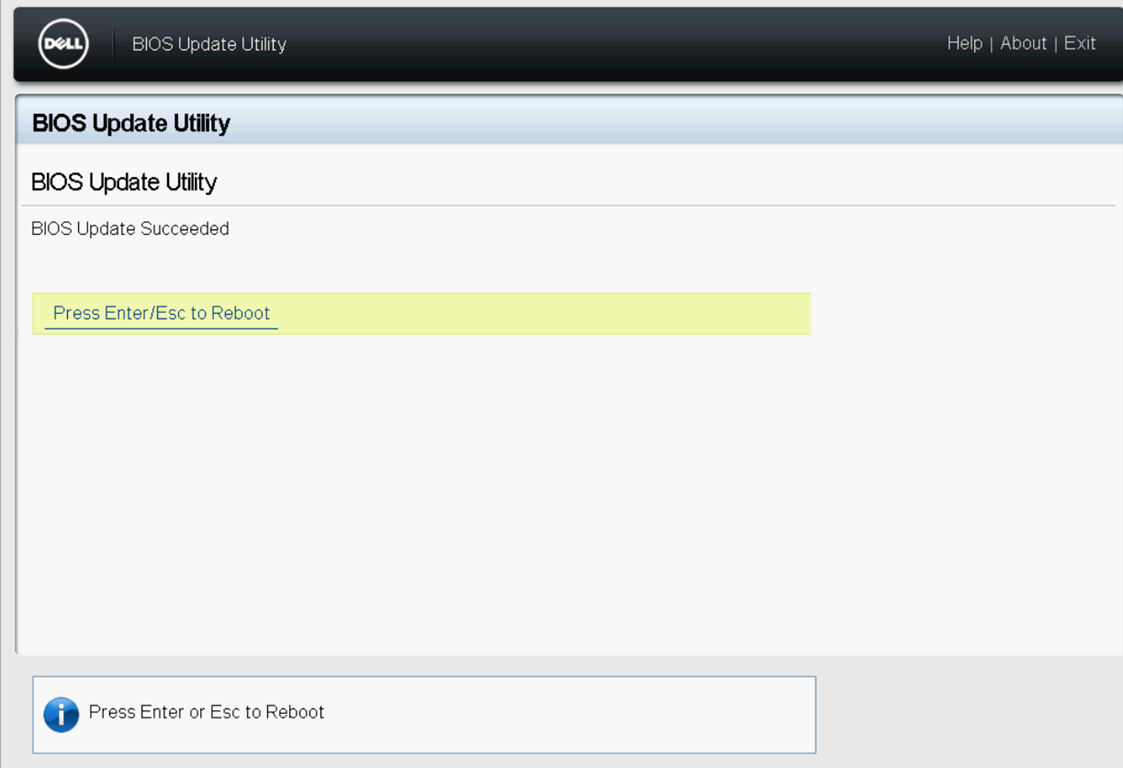
Figur 6: BIOS-oppdatering fullført
BIOS-versjonen er nå oppdatert.
Additional Information
Se denne videoen:
Affected Products
7920 XL Rack, Precision 7920 RackProducts
7920 XL Rack, Precision 7920 RackArticle Properties
Article Number: 000142454
Article Type: How To
Last Modified: 20 Aug 2024
Version: 9
Find answers to your questions from other Dell users
Support Services
Check if your device is covered by Support Services.